ランディングページ
Alteryx Oneへようこそ。これは、データパイプラインの開発と導入を目的としたマルチテナント、マルチクラウドのSaaSソリューションで、社内のすべてのユーザーが自動分析を利用できます。このランディングページから、使用可能なアプリケーションやワークスペースに移動したり、プラットフォームでのパイプライン構築を開始したりできます。
データの使用を開始するには、ページの先頭にあるクイックスタートリンクを使用してお使いのコンピューターからデータをアップロードするか、Snowflake、S3、ADLSなどのクラウドデータソースに接続します。
ランディングページには、アプリケーションにアクセスするためのアプリケーションセクションが、付与されているアクセス権に応じて最大で3つ表示されます。
個人で利用可能: アクセスできるアプリケーションとサービス。
ワークスペースで利用可能: ワークスペースで使用可能だがアクセス権がないアプリケーションとサービス。このような場合は、[管理者に問い合わせる]を選択すると、アクセス権について連絡できるワークスペース管理者のリストが表示されます。
その他のAlteryx One Platform製品: ワークスペースで使用できないアプリケーションとサービス。これらのアプリケーションとサービスの詳細を知るためには、[営業担当者に連絡]を選択してください。
注記
ワークスペースのロールは、Platformランディングページに反映されます。ユーザーアカウントで使用可能なアプリケーションとサービスはランディングページに表示されますが、アクセス権はありません。アクセスするためは、ワークスペース管理者にお問い合わせください。
ランディングページでは、アプリケーションの使用を開始できます。アプリケーションを起動するには、[Get Started]を選択します。
ヒント
使用可能なアプリケーションには、ワークスペースでライセンスが付与されているリリース済みのすべてのアプリケーションが含まれます。アクセス権のあるプレリリースアプリケーションは、App Switcherで利用できる場合があります。
App Switcher: 左上隅のアイコンを選択してApp Switcherを開き、ライセンスされたアプリケーションを選択できます。Alteryx Oneで使用できるアプリについては、Alteryx One Platformアプリケーションを参照してください。
注記
ユーザーアカウントで使用可能なアプリケーションとサービスは、App Switcherに表示されます。
Platformナビゲーションバー: Alteryx Oneの上部では、接続やスケジュールなど、Alteryx Oneのさまざまな機能にアクセスできます。詳細については、Platformナビゲーションバーを参照してください。
設定: 右上の[プロファイルメニュー]から、アカウントに関連付けられた設定にアクセスできます。詳細については、[設定]ページを参照してください。
ワークスペース: 複数のワークスペースを使用している場合は、[プロファイルメニュー]から別のワークスペースに切り替えることができます。詳細については、ワークスペースの切り替えを参照してください。
ワークスペース管理者: ワークスペース管理者は、ワークスペース内のすべてのユーザーに適用される設定を変更できます。詳細については、管理者コンソールを参照してください。
グローバル検索
グローバル検索を使用すると、ワークフロー、接続、データセットといったワークスペース内の特定のアセットを、統合された検索バーからすばやく検索してアクセスできます。これは、Alteryx One Platform、Designer Cloud Experience、Plansキャンバスで機能し、所有しているアセットまたは共有されているアセットのみが表示されます。
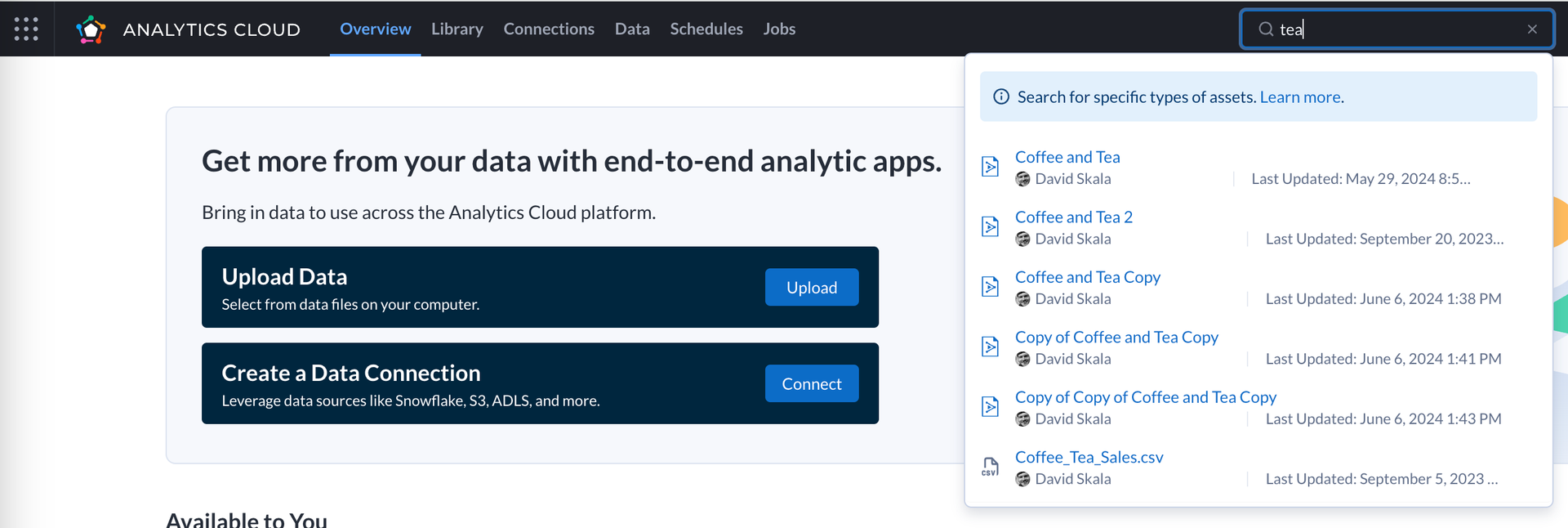
現在、検索機能では、次のような特定の種類のアセットを見つけることができます。
ワークフロー
接続
データセット
今回の初回リリースではこれらの主要な要素に絞られていますが、今後のアップデートで他の種類のアセットも追加される予定です。
検索結果の表示方法
検索結果は、入力と同時に検索バーのドロップダウンに表示されます。
注記
検索結果は別のページまたはセクションには表示されません。ユーザー体験をより効率的なものにするためにインラインで表示されます。
現在の制限事項
ワークスペースごとの検索: 現在、検索結果は使用中のワークスペースに限定されています。複数のワークスペースにアクセスできる場合は、ワークスペースを切り替えた後にページを更新して、別のワークスペースの検索結果が表示されないようにしてください。
ワークスペースを切り替えた後にページを更新しないと、切り替え前のワークスペースの検索結果が引き続き表示される場合があります。